Les Bouées de pêche
TIMEZERO est compatible avec les bouées satellites de différents fabricants (Satlink, Marine Instruments Nautical, Zunibal, Ryokusei) et l'émetteur AIS, équipements à bord des bateaux de pêche. Après avoir correctement configuré les paramètres, TIMEZERO enregistre et affiche les bouées de pêche avec une icône spécifique. Une liste spécifique est créée pour ces bouées et TIMEZERO offre diverses fonctionnalités (traîne, alarme de dérive, ...).
Paramètre de configuartion des bouées de pêche
TIMEZERO est capable d'importer et de traiter les données des bouées de pêche de plusieurs façons :
- En lisant le contenu d'un fichier texte enregistré dans un dossier de votre ordinateur.
- En recevant les informations sur un port COM série.
- En traitant une cible AIS qui a une identification MMSI spécifique.
Le fichier texte (Satlink, instruments de navigation et bouées Zunibal)
TIMEZERO peut être configuré pour vérifier en permanence le contenu d'un répertoire à la recherche d'un fichier texte (par exemple, cherche le nom de fichier *_PosReport*.*) qui contient des informations sur les bouées satellites. Pour être correctement analysé, le fichier texte doit contenir des données dans un format spécifique qui ressemble aux phrases NMEA (voir le chapitre sur Phrases NMEA pour plus de détails). Les fabricants de bouées satellites comme Satlink, Marine Instruments et Zunibal ont des logiciels qui peuvent générer des fichiers texte dans ce format.
La première étape consiste à créer un dossier dédié quelque part sur votre ordinateur (un dossier "Bouées" situé dans "Mes Documents" par exemple) et à configurer le logiciel des bouée satellite pour qu'il y écrive. Exemple avec le logiciel Satlink ci-dessous :
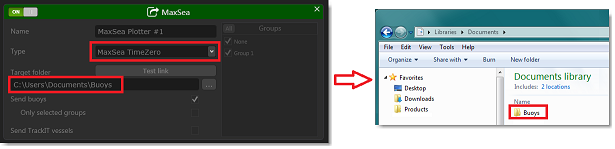
Remarque : Reportez-vous à la documentation du logiciel des bouées satellites pour plus d'informations sur les différentes étapes de configuration. Si le logiciel propose plus d'un type de format de sortie, assurez-vous de sélectionner le format compatible avec "TIMEZERO" ou "MaxSea".
Ensuite, sélectionnez le même dossier dans les options Cibles de TIMEZERO, le répertoire contenant les fichiers de positionnement des bouées de pêche est défini dans "Emplacement des données de bouées de pêche" :
-
Cliquez sur le bouton Parcourir pour rechercher et sélectionner l'endroit où le fichier a été stocké.
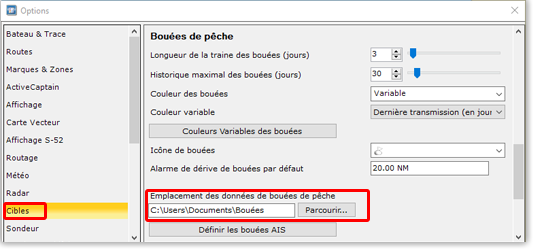
Une fois le fichier trouvé, TIMEZERO affiche les bouées de pêche et permet de suivre leurs mouvements directement sur la carte. TIMEZERO récupère automatiquement les fichiers envoyés et les supprime du dossier une fois acquis dans le logiciel.
Port série COM (bouées Ryokusei)
TIMEZERO peut être configuré pour rechercher des phrases propriétaires sur un port COM série (phrase RBY ou BLV) utilisées par le fabricant de bouées japonais Ryokusei (ou Ryokuseisha). Il suffit de configurer dans l'assistant de connexion (sur un port série) la catégorie de données "Bouée Ryokuseisha" :
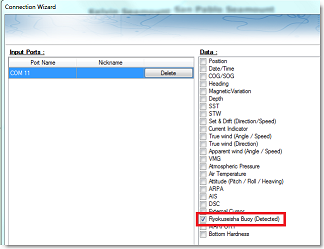
Vous pouvez également configurer la phrase "RBY_RBC" en sortie sur le même port (pour pouvoir mettre à jour la position directement dans TIMEZERO en faisant un clic droit sur la bouée).
Bouée AIS
Dans certains pays, il est permis d'utiliser un émetteur AIS avec vos systèmes de pêche pour les localiser facilement. Pour éviter d'afficher la bouée AIS comme étant un navire sur la carte, il est possible de prérégler une liste de MMSI dans les options Cibles. Cliquez sur le bouton sur "Définir les bouées AIS" et saisissez tous les MMSI correspondant à tous les émetteurs AIS qui sont réglés avec vos systèmes de pêche :
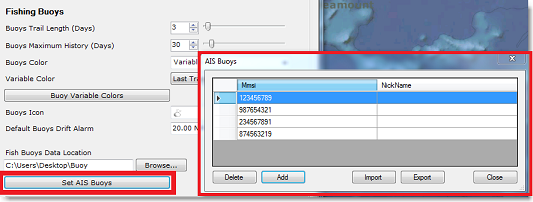
Désormais, lorsque TIMEZERO reçoit un rapport de position AIS correspondant à un MMSI de la liste, il convertit cet AIS en bouée de pêche.
Afficher / Masquer les bouées
Pour afficher les bouées de pêche à l'écran, sélectionnez l'option "Bouées de pêche" dans le menu Cibles dans le ruban :
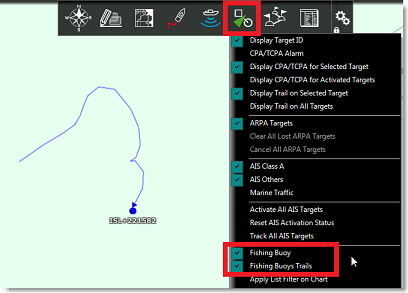
Par défaut toutes les bouées sont affichées avec le symbole représenté par une petite bouée mais vous pouvez changer l'icône dans les options Cibles de TIMEZERO en modifiant "Icône de bouées".
Notez que vous pouvez modifier l'icône individuellement pour chaque bouée en cliquant avec le bouton droit de la souris sur la bouée affichée sur la carte.
Couleur des bouées
Par défaut, toutes les bouées de pêche sont affichées dans un mode de couleur variable : vert pour les bouées qui ont été mises à jour dans les dernières 24 heures, jaune pour les bouées qui ont été mises à jour dans les 4 derniers jours, rouge pour les bouées qui ont été mises à jour dans les 5 à 20 derniers jours et noir pour les bouées qui ont plus de 20 jours.
Vous pouvez modifier cette couleur (définie par défaut) dans les options Cibles en cliquant sur le bouton "Couleurs variables des bouées" :
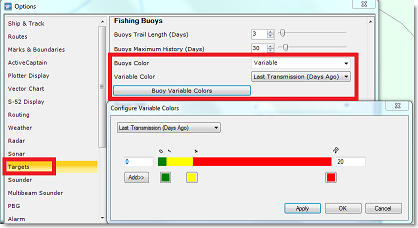
Notez que vous pouvez modifier, ajouter ou supprimer des couleurs, mais aussi changer le paramètre utilisé. Par exemple, vous pouvez choisir de changer la couleur des bouées en fonction de leur vitesse ou de la valeur de la température de surface de la mer.
Si vous préférez, vous pouvez aussi faire en sorte que toutes les bouées aient la même couleur en choisissant une couleur dans le menu déroulant "Couleur des bouées" au lieu de "Variable". Vous pouvez aussi personnaliser la couleur de chaque bouée individuellement en cliquant avec le bouton droit de la souris sur la bouée et en sélectionnant la "Couleur" :
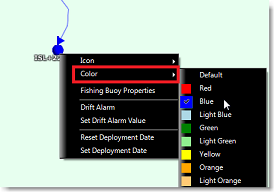
Conseils : Vous pouvez sélectionner plusieurs bouées sur la carte ou dans la liste en utilisant la touche du clavier MAJ maintenue, puis changer la couleur de toutes les bouées sélectionnées simultanément.
Traîne et historique des bouées
L'historique des bouées de pêche est toujours enregistré automatiquement dans TIMEZERO. Vous pouvez afficher une petite traîne (courte) derrière toutes les bouées de pêche en activant "Afficher la traîne des bouées de pêche" dans le menu "Cibles" du ruban. La longueur de la traîne peut être ajustée dans les options Cibles ("Longueur de la traîne des bouées (jours)"). Cependant, en cliquant sur une bouée, une traîne plus longue (appelé "historique") est chargée et affichée sur la carte. Par défaut, cette traîne plus longue (qui n'est affiché que lorsque la bouée est sélectionnée) est réglé sur 30 jours, mais vous pouvez modifier le paramètre "Historique maximal de la bouée (jours)" jusqu’à 360 jours (un an) :
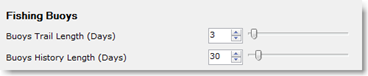
Exemple ci-dessous de la traîne d'une bouée :
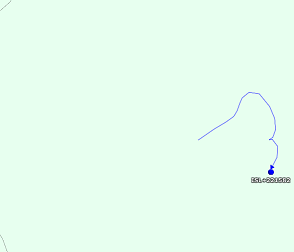
Ci-dessous, l'historique affiché sur cette même bouée après avoir cliqué dessus :
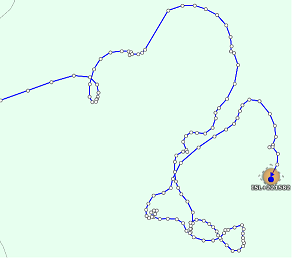
Remarque : Lorsqu'une bouée est sélectionnée, tous les points de position reçus dans TIMEZERO sont affichés et représentés par de petits points. En cliquant sur chaque point, une info-bulle s'affiche et vous donne toutes les informations obtenues (mouvements et données) de la bouée.
Liste des bouées
Pour afficher la liste des bouées, sélectionnez "Liste des bouées de pêche" dans le menu "Listes" du ruban :

Notez que vous pouvez personnaliser les colonnes du tableau en cliquant sur le menu "Actions" dans la barre de titre du tableau et en sélectionnant "Configurer le tableau" :
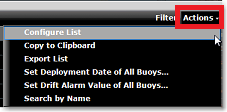
Conseils : Vous pouvez organiser et trier la liste contenue dans le tableau en double-cliquant sur n'importe quel titre de colonne. Par exemple, vous pouvez trier par "Date" (pour afficher la bouée la plus récente en haut), par vitesse ou par couleur (si vous avez attribué une couleur spécifique à certaines bouées).
Vous pouvez aussi afficher la liste du "Détail des bouées de pêche" pour afficher le rapport de position (tous es points de position) de la bouée sélectionnée.
Filtre des bouées
Vous pouvez filtrer les éléments de la liste en cliquant sur le bouton "Filtre" affiché dans le coin supérieur droit du tableau. En cliquant sur ce bouton, vous activez une fenêtre à l'écran qui vous permet de sélectionner les paramètres de filtrage de votre choix :
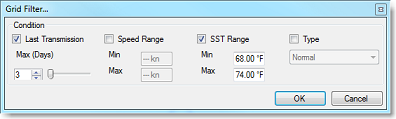
Par défaut, le filtre fonctionne uniquement sur la liste contenue dans le tableau, mais vous pouvez appliquer le même filtre sur la carte si vous sélectionnez "Appliquer le filtre de la liste sur la carte" dans le menu "Cibles" du ruban.
Date de déploiement des bouées
Par défaut, la durée de la traîne et l'historique (lorsque vous cliquez sur une bouée) sont communs à toutes les bouées, ce réglage est disponible dans les options "Cibles" de TIMEZERO. Cependant, vous pouvez souhaiter que certaines bouées affichent leur traîne ou leur historique jusqu'à une date très précise (par exemple, lorsque la bouée est déployée à un nouvel endroit). Pour "Initialiser" la traîne et l'historique à une date précise, vous pouvez définir une "date de déploiement" sur une ou plusieurs bouées à la fois. En définissant correctement une date de déploiement, vous éviterez à TIMEZERO de tracer une longue ligne droite reliant plusieurs endroits (c'est ce qui se produit lorsque vous transportez la bouée sur votre bateau vers un nouvel endroit). Après avoir défini une date de déploiement, la traîne et l'historique s'arrêteront à la date de déploiement ou à la durée maximale de la traîne/historique (selon ce qui se produit en premier).
Le déploiement peut être défini individuellement en cliquant avec le bouton droit de la souris sur une seule bouée ou sur plusieurs bouées en même temps en utilisant la sélection multiple (dans la liste ou de la carte). Si vous souhaitez modifier la date de déploiement de toutes les bouées, utilisez le menu "Actions" dans le tableau des bouées :
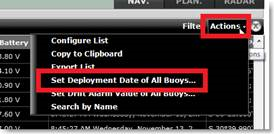
Remarque : TIMEZERO ne supprime jamais rien, il ne fait que "filtrer" l'affichage avec les informations de la date de déploiement (donc, si vous faites une erreur, vous pouvez toujours changer la date de déploiement à une date antérieure et vous retrouverez la traîne ou le suivi jusqu'à cette nouvelle date).
Alarme de dérive des bouées
Vous pouvez déclencher une alarme de dérive sur n'importe quelle bouée en cliquant avec le bouton droit de la souris sur la bouée et en sélectionnant "Alarme de dérive" dans le menu contextuel. Un cercle (représentant le rayon de l'alarme de dérive) apparaît à l'écran :
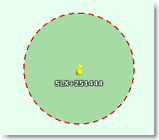
Par défaut, le rayon est réglé sur 20NM, mais vous pouvez modifier la valeur "Alarme de dérive des bouées par défaut" (définie par défaut) dans les options Cibles de TIMEZERO. Notez que vous pouvez définir des valeurs pour chaque bouée individuellement en cliquant avec le bouton droit de la souris sur la bouée et en sélectionnant "Définir la valeur de l'alarme de dérive".
Vous pouvez aussi définir le rayon directement avec votre curseur sur la carte. Il suffit de cliquer sur la bouée et de redimensionner le rayon à l'aide des icônes de la poignée de modification comme le montre l'image suivante :
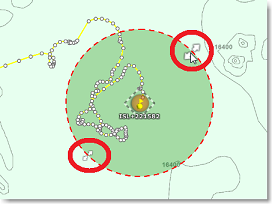
Si la bouée dépasse la distance d'alarme de dérive, une alarme est déclenchée et enregistrée dans la liste des alarmes. Notez qu'il est facile de trouver la bouée qui a déclenché l'alarme dans la liste des alarmes (la ligne correspondant à l'alarme indique le numéro ID (identification)de la bouée, et lorsque vous cliquez sur l'alarme dans la liste, l'affichage à l'écran se centre à cet endroit) :

Pour désactiver l'alarme de dérive, cliquez avec le bouton droit de la souris sur la bouée et décochez "Alarme de dérive".
Enregistrement et relecture des bouées
Les bouées sont toujours et automatiquement enregistrées dans une base de données. Ces données sont utilisées pour afficher la traîne (l'historique correspondant à une trace plus longue est affichée lorsqu'une bouée est sélectionnée). Ces données peuvent aussi être utilisées dans l'espace de travail Planification pour rejouer l'historique de la position des bouées en vous déplaçant dans la barre de contrôle de l'animation :
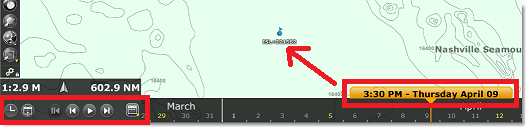
Les bouées rejouées sont affichées en bleu et sont d'un bleu légèrement plus transparent que les bouées affichées "en temps réel". Notez que vous pouvez aussi afficher la traîne sur les cibles de la flotte qui sont rejouées (le tracé des cibles rejouées est réglé sur un jour).
Remarque : La traîne et l'historique de la bouée ne peuvent pas être affichés sur la carte lorsque la position de la bouée est rejouée.